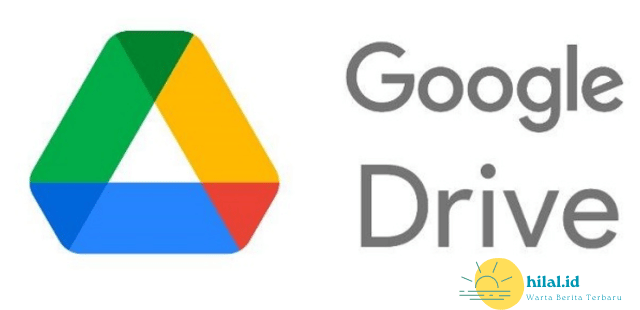5 Fungsi Google Drive dan Cara Menggunakannya yang Perlu Di ketahui
5 Fungsi Google Drive dan Cara Menggunakannya adalah salah satu layanan penyimpanan awan (cloud storage) yang sangat populer dan banyak di gunakan oleh individu dan perusahaan di seluruh dunia. Dengan berbagai fitur dan fungsi yang di tawarkannya, Google Drive memudahkan pengguna dalam mengelola file, berkolaborasi, dan menyimpan data dengan cara yang efisien dan aman. Dalam artikel ini, kita akan membahas lima fungsi utama Google Drive dan bagaimana cara menggunakannya dengan efektif.
1. Penyimpanan dan Pengelolaan File
Fungsi Utama: Google Drive menyediakan ruang penyimpanan awan yang memungkinkan pengguna untuk menyimpan berbagai jenis file, mulai dari dokumen, gambar, video, hingga file arsip. Dengan kapasitas penyimpanan gratis sebesar 15 GB dan opsi untuk meningkatkan kapasitas melalui langganan Google One, Google Drive menawarkan fleksibilitas dalam mengelola data pribadi atau profesional.
Cara Menggunakannya:
- Upload File: Untuk mengunggah file, buka Google Drive dan klik tombol “Baru” di sebelah kiri atas layar. Pilih “Unggah file” atau “Unggah folder” untuk mengupload file atau folder dari komputer Anda.
- Organisasi File: Buat folder dengan mengklik tombol “Baru” dan memilih “Folder”. Anda dapat memindahkan file ke dalam folder dengan menyeret dan melepaskan file ke folder yang di inginkan.
- Pencarian: Gunakan bar pencarian di bagian atas untuk menemukan file dengan cepat. Anda dapat mencari berdasarkan nama file atau menggunakan filter seperti jenis file dan waktu modifikasi.
Baca juga: Cara Pesan GoFood via Google Search dan Google Maps
2. Berbagi dan Kolaborasi
Fungsi Utama: Salah satu fitur terkuat Google Drive adalah kemampuannya untuk berbagi file dan folder dengan orang lain dan berkolaborasi secara real-time. Ini sangat berguna untuk tim kerja, proyek sekolah, atau berbagi file dengan teman dan keluarga.
Cara Menggunakannya:
- Berbagi File: Klik kanan pada file atau folder yang ingin Anda bagikan dan pilih “Bagikan”. Anda dapat menambahkan alamat email orang yang ingin Anda ajak berbagi atau mendapatkan tautan berbagi yang dapat di kirimkan kepada mereka.
- Pengaturan Akses: Setelah memilih “Bagikan”, Anda dapat mengatur hak akses seperti “Lihat”, “Komentar”, atau “Edit”. Ini memungkinkan Anda untuk mengontrol apa yang dapat di lakukan orang lain dengan file atau folder Anda.
- Kolaborasi Real-Time: Jika file yang Anda bagikan adalah dokumen Google seperti Google Docs, Sheets, atau Slides, beberapa pengguna dapat mengedit file tersebut secara bersamaan dan melihat perubahan secara langsung. Gunakan fitur komentar dan saran untuk memberikan masukan atau diskusi.
3. Integrasi dengan Aplikasi Google
Fungsi Utama: Google Drive terintegrasi dengan berbagai aplikasi Google lainnya, seperti Google Docs, Google Sheets, dan Google Slides, memungkinkan Anda untuk membuat, mengedit, dan menyimpan dokumen secara langsung di Drive tanpa harus mengunduh atau mengunggah file secara terpisah.
Cara Menggunakannya:
- Membuat Dokumen Baru: Klik tombol “Baru” dan pilih aplikasi yang di inginkan, seperti Google Docs untuk membuat dokumen teks, Google Sheets untuk spreadsheet, atau Google Slides untuk presentasi.
- Pengeditan Dokumen: Setelah membuat dokumen baru, Anda dapat mulai mengetik atau memasukkan data langsung di dalam aplikasi. Semua perubahan akan otomatis di simpan di Google Drive.
- Akses dari Mana Saja: Karena dokumen tersimpan di Google Drive, Anda dapat mengakses dan mengeditnya dari perangkat apa pun yang terhubung ke internet, termasuk smartphone dan tablet.
4. Backup dan Sinkronisasi
Fungsi Utama: Google Drive menawarkan fitur backup dan sinkronisasi yang memungkinkan pengguna untuk menyimpan salinan file di awan dan menyinkronkannya dengan perangkat lokal. Ini sangat berguna untuk menjaga data aman dari kehilangan atau kerusakan perangkat.
Cara Menggunakannya:
- Backup Otomatis: Install aplikasi Google Drive di komputer Anda. Setelah diinstal, Anda dapat memilih folder di komputer yang ingin di sinkronkan dengan Google Drive. Setiap file yang di tambahkan ke folder ini akan otomatis di unggah ke Google Drive.
- Akses dari Perangkat Lain: Dengan sinkronisasi, Anda dapat mengakses file yang telah di-backup dari perangkat lain yang terhubung dengan akun Google Drive Anda. Ini memastikan Anda selalu memiliki salinan terbaru dari data penting Anda.
5. Manajemen Versi dan Riwayat File
Fungsi Utama: Google Drive menyimpan riwayat versi dari file yang Anda simpan, memungkinkan Anda untuk melihat dan mengembalikan versi sebelumnya dari dokumen jika di perlukan. Ini sangat berguna jika Anda melakukan perubahan pada file dan ingin kembali ke versi sebelumnya.
Cara Menggunakannya:
- Melihat Riwayat Versi: Klik kanan pada file di Google Drive dan pilih “Lihat riwayat versi”. Anda akan melihat daftar versi sebelumnya dari file tersebut, termasuk tanggal dan waktu perubahan.
- Mengembalikan Versi Sebelumnya: Jika Anda ingin kembali ke versi sebelumnya, pilih versi yang di inginkan dari daftar dan klik tombol “Kembalikan versi ini”. File akan di pulihkan ke keadaan tersebut, dan versi baru akan di simpan sebagai versi terbaru.
Kesimpulan
Google Drive adalah alat yang sangat berguna untuk penyimpanan, berbagi, kolaborasi, backup, dan manajemen file. Dengan pemahaman yang baik tentang lima fungsi utamanya dan cara menggunakannya. Anda dapat memanfaatkan Google Drive secara maksimal untuk kebutuhan pribadi dan profesional Anda. Fitur penyimpanan yang andal, kemampuan berbagi dan kolaborasi yang efisien. Integrasi dengan aplikasi Google lainnya, backup otomatis, dan manajemen versi file. Google Drive menjadi salah satu solusi penyimpanan awan terbaik yang tersedia saat ini.
Dengan memanfaatkan semua fitur ini, Anda tidak hanya dapat mengelola file dengan lebih mudah. Tetapi juga meningkatkan produktivitas dan keamanan data Anda. Apakah Anda seorang pelajar, profesional, atau hanya pengguna biasa, Google Drive menawarkan alat yang dapat membantu Anda mengatur dan menjaga file Anda dengan cara yang paling efektif.